Principalele funcții ale procesării sunt foarte primitive. Acest lucru a fost făcut în mod intenționat pentru a face mai ușor să începeți să lucrați cu el. Pentru a extinde funcționalitatea procesării în direcția dorită, veți avea nevoie de o bibliotecă. Una dintre noile caracteristici ale procesării 2 este managerul de bibliotecă. Vă permite să instalați cu ușurință noi biblioteci.
Cum se face
Managerul de bibliotecă se deschide în Sketch | Biblioteca de import | Adăugați Biblioteca. Deci, veți obține o listă de biblioteci disponibile. Pentru a instala biblioteca dorită, selectați-o din listă și faceți clic pe Instalare. Procesarea va instala biblioteca în folderul de biblioteci al sketchbook-ului tău.
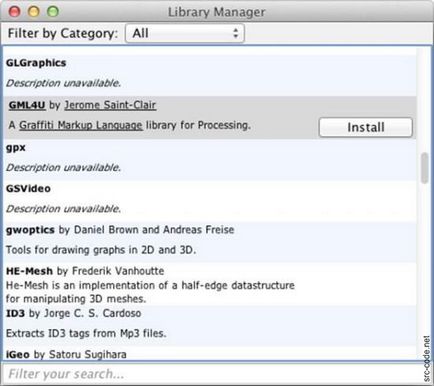
Din păcate, nu toate bibliotecile se află în această listă. Unele biblioteci mai vechi pot lucra în Procesarea 2, dar dezvoltatorul ar putea să nu adauge o nouă funcție de instalare prin intermediul Managerului de bibliotecă. În acest caz, instalați manual biblioteca. Nu vă faceți griji: nu este atât de dificilă cum pare.
Pentru a face acest lucru, ar trebui să descărcați biblioteca de pe site-ul dezvoltatorului și să îl despachetați. Glisați dosarul descărcat în dosarul de biblioteci al schiței. Biblioteca este structurată într-un anumit mod. Dacă nu este structurat după cum este necesar, nu va funcționa. Dosarul principal al bibliotecii conține de obicei patru dosare: exemple, bibliotecă, referință și src. Dosarul de exemple conține schițele de procesare scrise de dezvoltator pentru a demonstra activitatea bibliotecii. Dosarul de bibliotecă este un cod de bibliotecă compilat care va fi importat în schița dvs. În dosarul de referință veți găsi documentația despre utilizarea bibliotecii. Dosarul src conține codul sursă pentru bibliotecă. Poate fi util pentru utilizatorii avansați să învețe cum funcționează bibliotecile și cum să le modifice pentru sarcinile lor.
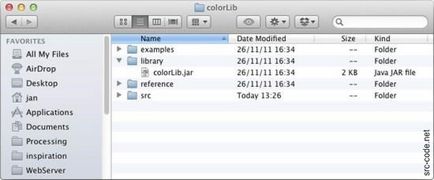
Cum funcționează
Bibliotecile sunt structurate astfel încât Procesarea să le găsească. Folderul principal al bibliotecii colorLib se numește colorLib. În directorul bibliotecii din același director veți găsi fișierul colorLib.jar. Acest fișier JAR va fi inclus în applet sau aplicație când exportați schița. Puteți importa biblioteci de biblioteci în schița dvs. în schița | Biblioteca de import. selectând biblioteca dorită.
Articole similare
Trimiteți-le prietenilor: